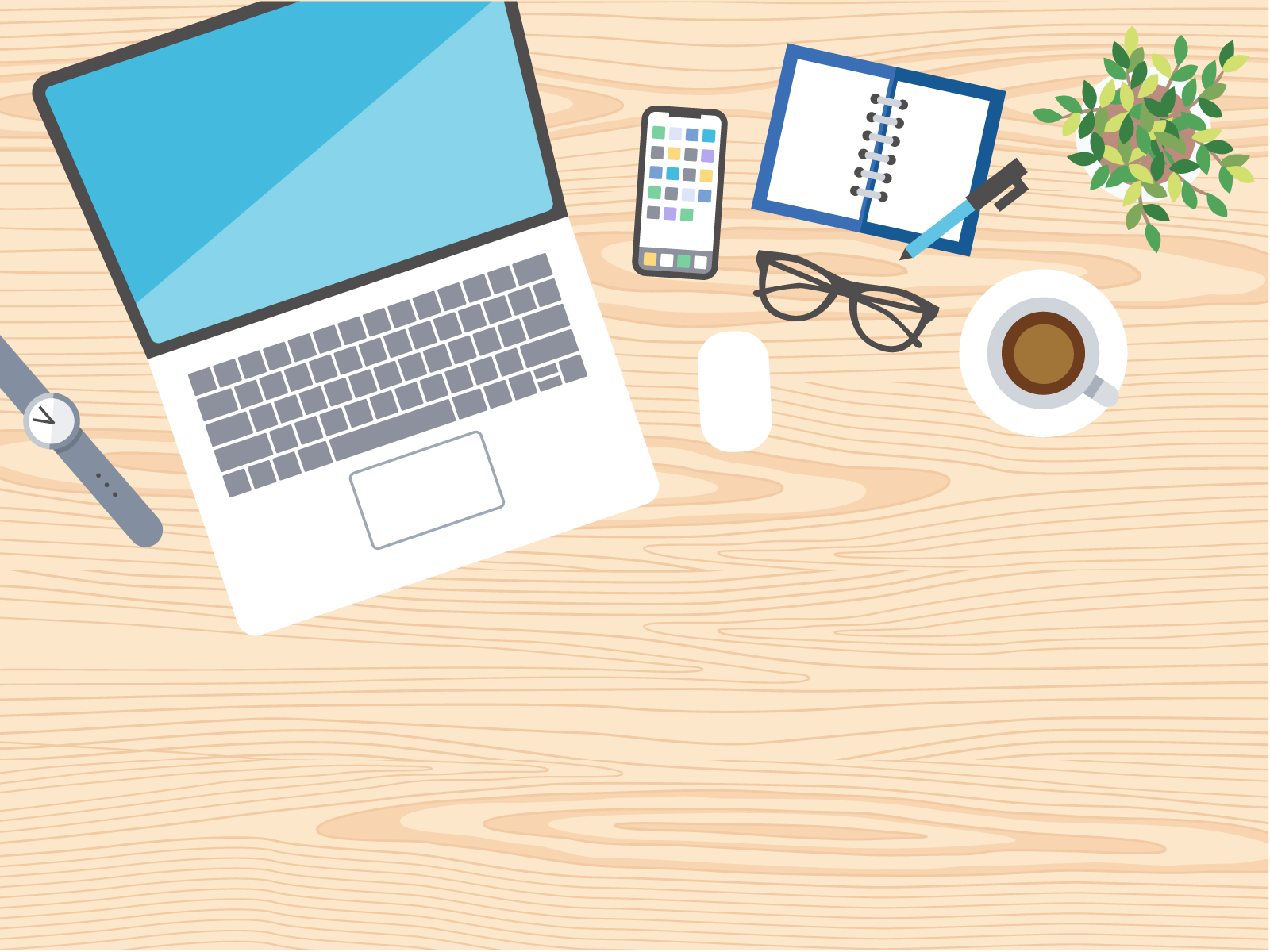マウスのスクロール機能が不調に陥ると、
画面をスムーズに操作できず、
作業効率が落ちてしまい、
ストレスが蓄積することになります。
このような状況は早急に解決したいものです。
スクロールが思うように動かない場合、
どのように問題に取り組めばよいのでしょうか。
ここでは、スクロールの不調が起こる原因と
それに対する具体的な改善方法を解説します。
マウススクロールの不具合:汚れが原因の場合
マウスのスクロールがうまく機能しない主な理由の一つは、
スクロールホイールやその周辺部に汚れが溜まっていることです。
スクロールホイールに汚れがこびりつくと、
その動きが悪くなり、
マウスの反応が鈍くなったり、
動作が不安定になったりします。
これにより、スクロールの精度が落ち、
操作性に直接的な影響が出ます。
この問題を解決するためには、
スクロールホイール周辺をきれいにすることが効果的です。
綿棒を使って細かい汚れを除去する、
少し湿らせたウェットティッシュで優しく拭き取る、
ブロアーでほこりを吹き飛ばすなどの方法があります。
長期間使用していると
予想外に多くの汚れが溜まっていることがわかることもあります。
そのため、スクロールがスムーズでなくなったら、
まずは丁寧に掃除してみることを推奨します。
ただし、掃除後も問題が解決しない場合は、
汚れ以外の原因が考えられます。
その際は、掃除以外にもさまざまなトラブルシューティングを試すことが重要です。
マウス接続を見直してみましょう
マウスのスクロールがスムーズでない場合、
最初に試してみるべきはマウスの接続を見直すことです。
これは有線マウス、
無線マウスに関わらず効果的です。
USB接続の不具合や接触不良が原因で一時的に不調になることがあります。
スクロールに問題があると感じたら、
マウスをデバイスから一度取り外し再接続してみてください。
また、別のUSBポートに差し替えてみるのも良いでしょう。
これにより、問題がUSBポート特有のものかどうかも確認できます。
無線マウスの場合は電池を交換してみて

無線マウスを使っていると、
電池の消耗がスクロール不具合の原因になり得ます。
スクロール反応が悪いと感じたら、
新しい電池に交換してみましょう。
交換して問題が解決すれば、
電池が原因であったということがわかります。
もし改善されなければ、
電池以外の問題が考えられるため、
元の電池に戻すか他の原因を探る必要があります。
デバイスの再起動を試してみる
マウスだけでなく、
使っているパソコンや他のデバイス自体に問題があることもあります。
何か不具合が生じたときには、
デバイスを再起動してみると問題が解決することがあります。
再起動することで一時的なエラーや不具合がクリアされ、
デバイスが正常な状態に戻る可能性が高まります。
もしトラブルが続いている場合は、
一度デバイスの再起動を試してみてください。
マウス設定のチェック方法
マウスのスクロールが急に悪くなったと感じるとき、
意外と見逃されがちなのがマウス設定の変更です。
設定が意図せず変更されていることで、
スクロール操作が困難になっている可能性があります。
Windows 10を例に挙げると、
マウス設定はスタートメニューから
設定→デバイス→マウス
の順に進むことでアクセスできます。
特に「一度にスクロールする行数」の設定が
異常に高い値に設定されていないかを確認し、
必要なら数値を調整してください。
調整前には
現在の設定値をメモしておくことが重要です。
さらに、別のパソコンでマウスを使用してみることで、
問題がマウス自体に起因するかどうかを判定できます。
もし他のパソコンでもスクロールが困難な場合は、
マウスに問題がある可能性が高いです。
マウス故障の可能性
残念ながら、マウスが故障していることも考えられます。
スクロール機能の問題は、
しばしば故障の兆候として現れます。
故障かどうかを確認する一つの方法は、
問題のマウスを他のデバイスに接続してみることです。
もし他のデバイスでも問題が改善されない場合は、
マウスが故障している可能性があります。
逆に、異なるマウスを同じパソコンに接続して問題が解消されれば、
故障の可能性が高いです。
マウスが故障していると判断した場合、
新しいマウスを購入する方が経済的かつ効率的です。
まとめ
マウスのスクロールが上手く行かない場合は、
上記のような原因を一つずつ検証してみることが大切です。
最終的にマウスの故障が原因であると判断された場合は、
新しいマウスの購入を検討することをお勧めします。
新しいマウスへの交換により、
スムーズで快適な操作が可能になります。